-
-
Consola de Citrix Provisioning
This content has been machine translated dynamically.
Dieser Inhalt ist eine maschinelle Übersetzung, die dynamisch erstellt wurde. (Haftungsausschluss)
Cet article a été traduit automatiquement de manière dynamique. (Clause de non responsabilité)
Este artículo lo ha traducido una máquina de forma dinámica. (Aviso legal)
此内容已经过机器动态翻译。 放弃
このコンテンツは動的に機械翻訳されています。免責事項
이 콘텐츠는 동적으로 기계 번역되었습니다. 책임 부인
Este texto foi traduzido automaticamente. (Aviso legal)
Questo contenuto è stato tradotto dinamicamente con traduzione automatica.(Esclusione di responsabilità))
This article has been machine translated.
Dieser Artikel wurde maschinell übersetzt. (Haftungsausschluss)
Ce article a été traduit automatiquement. (Clause de non responsabilité)
Este artículo ha sido traducido automáticamente. (Aviso legal)
この記事は機械翻訳されています.免責事項
이 기사는 기계 번역되었습니다.책임 부인
Este artigo foi traduzido automaticamente.(Aviso legal)
这篇文章已经过机器翻译.放弃
Questo articolo è stato tradotto automaticamente.(Esclusione di responsabilità))
Translation failed!
Consola de Citrix Provisioning
Utilice la consola de Citrix Provisioning para administrar los componentes de una comunidad de servidores. La consola puede instalarse en cualquier máquina con acceso a la comunidad. Para obtener más información sobre el uso de la consola para configurar Citrix Provisioning, consulte la página Consola.
Sugerencia
Para conectarse a una comunidad, consulte Tareas de la comunidad.
Descripción de la ventana de la consola
En la ventana de la consola, puede realizar las tareas para configurar, modificar, realizar un seguimiento, eliminar y definir las relaciones entre los discos virtuales, los dispositivos de destino y los servidores de Citrix Provisioning.
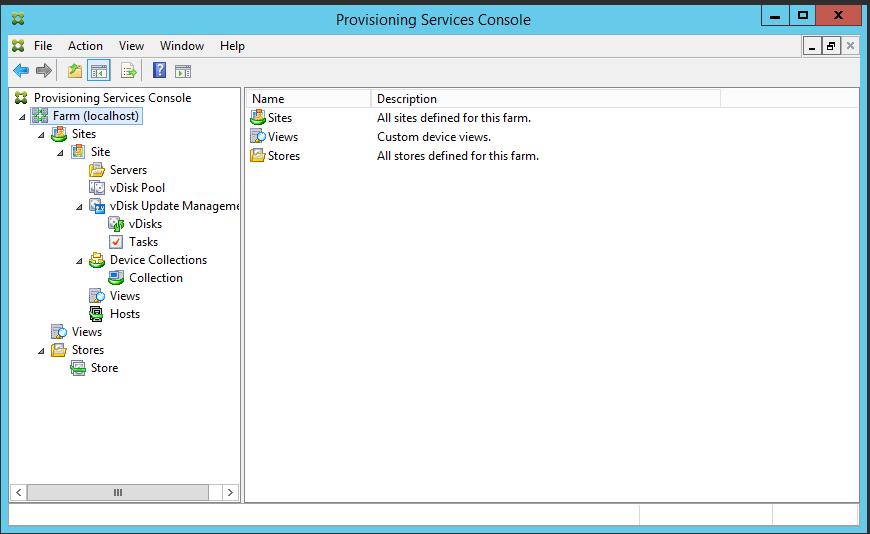
Usar el árbol de la consola
El árbol se encuentra en el panel izquierdo de la ventana de la consola. Muestra una vista jerárquica del entorno de red y de los objetos administrados dentro de la red. Lo que se muestra en la vista de detalles depende del objeto seleccionado en el árbol y del rol que se tenga como usuario.
En el árbol, haga clic en + para expandir el nodo de un objeto administrado o haga clic en - para contraer el nodo.
Jerarquía básica del árbol
Los administradores de la comunidad pueden crear sitios, vistas y almacenes en la comunidad. El árbol a nivel de la comunidad se organiza de la siguiente manera:
- Comunidad
- Sitios
- Vistas
- Stores
Por lo general, los administradores del sitio administran los objetos dentro de los sitios en los que tienen privilegios. Los sitios contienen servidores de aprovisionamiento, una agrupación de discos virtuales, colecciones de dispositivos y vistas. El árbol a nivel del sitio se organiza de la siguiente manera:
- Sitio
- Servidores
- Colecciones de dispositivos
- Agrupación de discos virtuales
- Administración de actualizaciones de discos virtuales
- Vistas
Usar la vista de detalles
La vista de detalles se encuentra en el panel derecho de la ventana de la consola. Esta vista proporciona información en formato de tabla sobre el objeto seleccionado en el árbol. Los tipos de objetos que aparecen en la vista incluyen servidores de aprovisionamiento, dispositivos de destino y discos virtuales. Para obtener más información, haga clic con el botón secundario en el objeto y, a continuación, seleccione el menú Properties.
Las tablas que se muestran en la vista de detalles pueden ordenarse de forma ascendente y descendente.
En la consola, los objetos que se muestran y las tareas que se pueden realizar dependen del rol asignado.
Compartir
Compartir
This Preview product documentation is Citrix Confidential.
You agree to hold this documentation confidential pursuant to the terms of your Citrix Beta/Tech Preview Agreement.
The development, release and timing of any features or functionality described in the Preview documentation remains at our sole discretion and are subject to change without notice or consultation.
The documentation is for informational purposes only and is not a commitment, promise or legal obligation to deliver any material, code or functionality and should not be relied upon in making Citrix product purchase decisions.
If you do not agree, select I DO NOT AGREE to exit.